El sistema operativo Mac se encuentra entre los sistemas operativos más seguros de la actualidad. Pero, a medida que avanza la tecnología, también surgen muchas amenazas. Estas amenazas están dirigidas a sus datos personales y dinero. Para deshacerse de estas amenazas, necesitará anti-malware. Si hay ocasiones en las que su computadora es lenta, esto podría deberse a malware. El malware puede ralentizar el rendimiento de su Mac además de robar información importante.
Aquí es donde Malwarebytes para Mac entra. Esta aplicación ayuda a mantener su Mac a salvo del malware. Puede encontrar y eliminar spyware, adware, gusanos, troyanos y otros en su Mac. En este artículo, le brindaremos las mejores alternativas de Mac para Malwarebytes, incluida una herramienta simple que puede usar para mejorar aún más la velocidad de su Mac. Comencemos con una breve discusión de qué es Malwarebytes en la siguiente sección.
Contenido: Parte 1. ¿Qué es Malwarebytes para Mac?Parte 2. Alternativas de Mac para MalwarebytesParte 3. Cómo acelerar su Mac además de eliminar el malwareParte 4. Conclusión
Parte 1. ¿Qué es Malwarebytes para Mac?
Malwarebytes, anteriormente conocido como Malwarebytes Anti-Malware (MBAM), es un escáner que puede escanear y eliminar software malicioso para Android, iOS, Mac y Windows. Malwarebytes Corporation desarrolló esta herramienta y se lanzó en 2006. Ofrece versiones gratuitas y de pago.
La versión gratuita puede escanear y eliminar malware, pero debe hacerlo manualmente. Por otro lado, la versión paga proporciona programas de escaneo adicionales, un escáner para memoria flash y ofrece protección en tiempo real. Es una de las mejores herramientas de eliminación de malware para Mac.

Parte 2. Alternativas de Mac para Malwarebytes
# 1 MacScan
Esta aplicación puede detectar y eliminar aplicaciones de software espía como troyanos y registradores de pulsaciones de teclas en su Mac para protegerla. También puede limpiar las cookies, el historial y los archivos del navegador.
Caracteristicas
1. La aplicación puede destruir amenazas a su privacidad, como rastrear listas negras de cookies.
2. Puede liberar espacio significativo en su disco duro al buscar y eliminar archivos innecesarios que dejan los navegadores web.
3. Puede escanear software espía y malware que se encuentran en ubicaciones específicas que se sabe que tienen amenazas a la privacidad y la seguridad.
4. Ofrece una interfaz intuitiva y sencilla que le proporciona un control total sobre sus escaneos de malware.
5. Admite el método de arrastrar y soltar para escanear, personalizar la lista negra de cookies, registrar la actividad y los resultados de escaneos anteriores, y otros.
Ventajas
● Le permite programar análisis.
● Puede borrar las cookies de seguimiento al cerrar su navegador.
● Puede encontrar y eliminar malware fácilmente.
Desventajas
● Se necesita mucho tiempo antes de que finalice el escaneo.

# 2 Seguridad de Avast para Mac
Este anti-malware puede mantener su Mac libre de malware a través de un método de detección tradicional basado en firmas. Permite análisis programados y bajo demanda.
Caracteristicas
1. Para los dispositivos Apple, ofrece una VPN SecureLine que puede proteger su dispositivo mientras está conectado a una red Wi-Fi pública.
2. Puede mantener su protección actualizada actualizando la aplicación continuamente.
Ventajas
● Ofrece una interfaz de usuario básica que se puede utilizar fácilmente con sus 5 botones principales.
● La instalación de la aplicación es fácil y no lleva mucho tiempo.
● Analiza su sistema Mac en busca de problemas actuales.
● Se puede configurar para garantizar la protección de su Mac contra nuevas amenazas.
● Puede usarlo para escanear los volúmenes y unidades externos de su computadora para asegurarse de que su Mac esté completamente protegida.
● Es de fácil uso y contiene las funciones básicas requeridas en las herramientas anti-malware.
● Se puede descargar gratis.
Desventajas
● Escanea lentamente. Un análisis completo de su sistema puede llevar una cantidad de tiempo considerable.
● No tendrá forma de saber cuánto tiempo tomará el escaneo porque su barra de progreso muestra datos inexactos.
# 3 ClamXAV
ClamXAV puede mantener toda su Mac, así como carpetas y archivos específicos, seguros contra virus y malware. Puede mantener su computadora funcionando sin problemas. Ofrece instrucciones claras que le facilitan el uso.

Caracteristicas
1. ClamXAV puede hacerse cargo de la seguridad de su Mac y mantener alejadas todas las amenazas.
2. Es capaz de escanear un disco duro completo o un archivo seleccionado en su Mac.
3. Puede escanear automáticamente y ejecutar controles sobre el terreno de los archivos sospechosos.
4. No sentirá que la aplicación se ejecuta en el fondo de su Mac, pero no debe preocuparse porque las definiciones de virus y amenazas de su Mac se actualizan constantemente.
5. Ya sea que esté trabajando o en casa, ClamXAV puede proporcionar una protección eficaz en su Mac o en toda su red contra el malware.
6. Si compra en grandes volúmenes, puede obtener descuentos.
Ventajas
● Es una excelente opción para la mayoría de usuarios de Mac.
● Tiene una interfaz simple que se divide en 3 partes. Los elementos que escaneará aparecerán en la parte izquierda de la aplicación, los resultados del escaneo se mostrarán en la sección superior derecha y, por último, encontrará el estado de su escaneo en la parte inferior derecha. También hay botones en su barra de herramientas principal para ayudarlo a realizar funciones básicas rápidamente.
● Una vez que se publiquen los resultados, se le ofrecerán varias opciones sobre lo que desea hacer con los problemas escaneados:
○ Muestra la ruta del archivo infectado
○ Busque el archivo infectado a través de su buscador
○ Simplemente quítalo
Desventajas
● Los usuarios novatos pueden tener dificultades para usar la aplicación porque no ofrece ninguna guía sobre los procesos de eliminación y análisis.
Parte 3. Cómo acelerar su Mac además de eliminar el malware
Además de deshacerse del malware de su Mac para acelerarlo, también puede eliminar archivos innecesarios. Para ello, recomendamos utilizar iMyMac PowerMyMac - una herramienta que puede acelerar su computadora Mac al desinstalar las aplicaciones innecesarias por completo. Es capaz de borrar sus archivos basura de forma segura a una velocidad rápida. También puede eliminar copias de seguridad de iTunes y archivos adjuntos de correo electrónico innecesarios. Por último, iMyMac PowerMyMac puede escanear archivos grandes e inútiles para que los elimine y ahorre espacio en el disco.
¿Qué puede hacer iMyMac PowerMyMac?
Estas son las tareas que iMyMac PowerMyMac puede hacer por usted:
- Elimina los archivos basura de tu Mac
Una gran cantidad de archivos basura probablemente ha llenado el espacio de su Mac. Con iMyMac PowerMyMac, puede eliminar estos archivos basura de forma segura para ahorrar espacio en unos pocos pasos.
- Borrar archivos desordenados
Este limpiador de Mac puede localizar archivos innecesarios para que puedas borrarlos y liberar espacio en tu Mac. Estos archivos desordenados incluyen varios idiomas, copia de seguridad de iTunes y archivos adjuntos de correo.
- Elimine los archivos viejos y grandes innecesarios de su Mac
La aplicación también puede encontrar automáticamente archivos grandes y sugerir los que ya no son necesarios. Ahora, los usuarios pueden eliminar fácilmente gigabytes de archivos innecesarios en su sistema.
Cómo acelerar su Mac usando iMyMac PowerMyMac
Quizás se esté preguntando por qué su computadora funciona con lentitud. Puede usar iMyMac PowerMyMac para acelerar su Mac. Esta aplicación muestra el estado del sistema, la memoria, el disco y el estado de la CPU de su Mac. También puede realizar un análisis profundo de su Mac, que incluye carpetas antiguas, papeleras, archivos adjuntos de correo y copia de seguridad de iTunes.
1. Abra iMyMac PowerMyMac
2. Comience el proceso de escaneo
3. Elija los elementos que desea eliminar
Estos son los pasos detallados sobre cómo acelerar su computadora Mac:
Paso 1. Abra iMyMac PowerMyMac
Lo primero que debe hacer es pasar a la página oficial de iMyMac PowerMyMac. Descarga el instalador desde allí. Elija entre la aplicación versión gratuita. Después de descargar la aplicación, ábrala. El estado de su sistema se mostrará en la pantalla principal de la aplicación. Simplemente haga clic en la opción Master Scan en el lado izquierdo para que pueda comenzar a limpiar los archivos basura.
Paso 2. Comience el proceso de escaneo
El segundo paso es hacer clic Escanear. Después de hacer eso, espere a que finalice el proceso de escaneo. Una vez que se completa el escaneo, PowerMyMac mostrará todos los archivos basura de su Mac. Incluso puede usar la aplicación para clasificar sus archivos basura para que le resulte más fácil encontrar los archivos que desea eliminar por carpeta. Haciendo clic Volver a explorar es opcional si desea realizar otra ronda de análisis en su Mac.
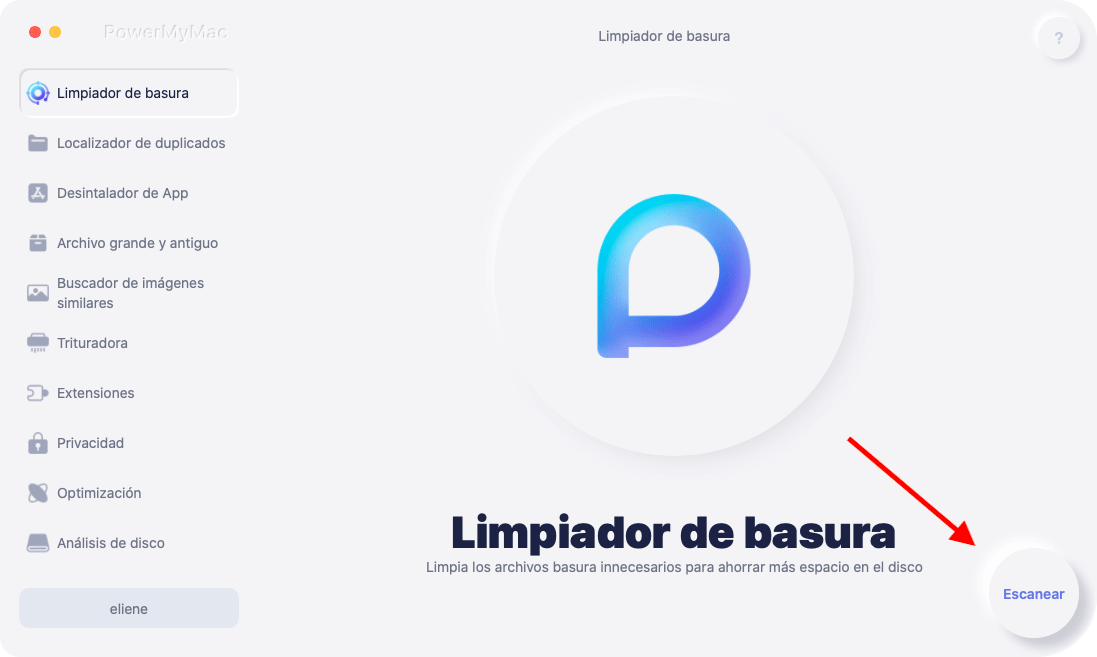
Paso 3. Elija los elementos que desea eliminar
El último paso es elegir qué elementos desea eliminar en su Mac. La aplicación puede mostrarle archivos basura por categorías como Caché del sistema, Registros del sistema, Correo basura, Photo Junks, Caché de aplicaciones y otros. Lo único que debe hacer es hacer clic en el nombre de la categoría correspondiente a los archivos deseados. La aplicación mostrará los detalles en la parte derecha de la aplicación.
Marque las casillas junto a los archivos que desea limpiar. Una vez hecho, haga clic en Limpia en la parte inferior de la interfaz de la aplicación, los archivos seleccionados se eliminarán pronto. Unos momentos después, se completará la eliminación de los archivos innecesarios de su Mac. Se marcarán como "Cero KB".
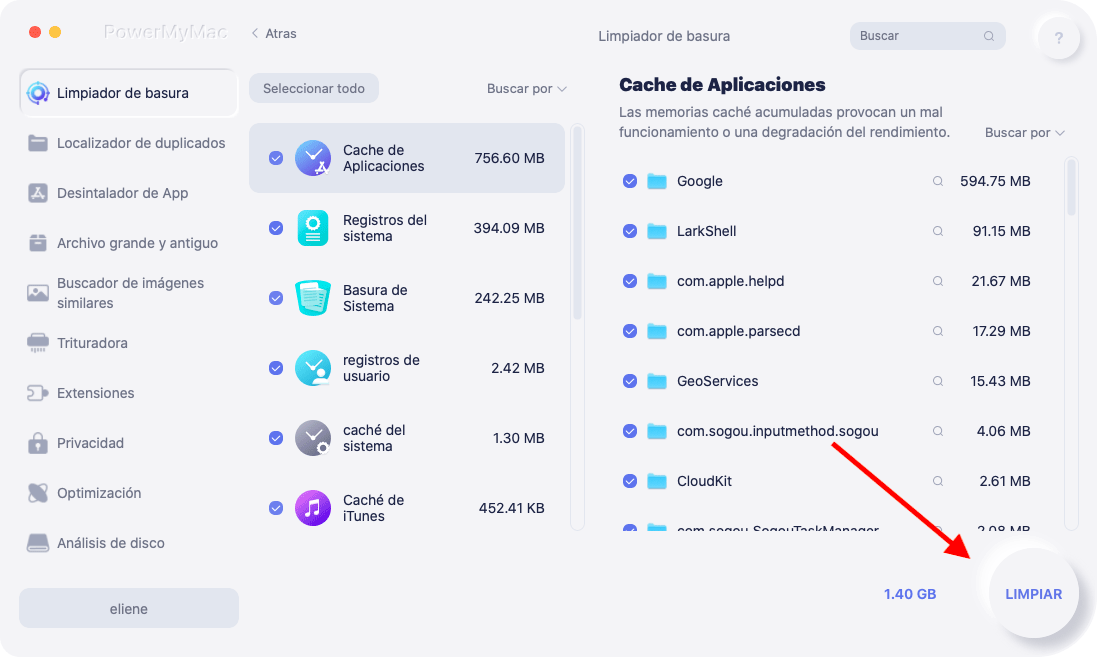
Consejos: Si en caso de que quieras eliminar Malwarebytes Para ahorrar espacio, también puede usar iMyMac para que haga el trabajo por usted.
Parte 4. Conclusión
Tanto el malware como los archivos basura pueden ralentizar su Mac. Entonces, si desea acelerar la aplicación de su computadora, necesitará una aplicación anti-malware y un analizador de disco para ayudar a limpiar su Mac de virus y archivos innecesarios. Con suerte, pudo encontrar su alternativa Mac ideal para Malwarebytes en este artículo.



